HočemSpremenite sistemski jezik v sistemu Windows 10?
Ali pa spremenite sistemski jezik v drug jezik v sistemu Windows 10,Na primer španščina, kitajščina, nemščina ali hindujščina?
V bistvu morate pri nameščanju in nastavljanju sistema Windows 10 izbrati sistemski jezik.Ampak da, lahko pozneje spremenite sistemski jezik v računalniku z operacijskim sistemom Windows.
Za Windows 10 Microsoft ponuja skupno 106 jezikovnih paketov, ki jih lahko prenese in uporablja vsak z veljavno licenco.Tukaj je opisano, kako prenesti in namestiti kateri koli jezikovni paket in kakosistemski jezikIz angleščineSpremeni senačin za jezik po vaši izbiri.
注意: Za nadaljevanje se morate prijaviti v Windows 10 in uporabiti skrbniški račun.
Spremenite jezik sistema v sistemu Windows 10
Windows 10 ima veliko jezikov, zato je verjetno, da bo ustrezal vašim jezikovnim potrebam.Po potrebi lahko preprosto spremenite sistemski jezik.Sledite spodnjim korakom, da spremenite sistemski jezik v sistemu Windows 10.In veste, kje prenesti vse jezikovne pakete za Windows 10.Kako uporabiti jezik za celoten sistem, začnimo
Spreminjanje sistemskega jezika v sistemu Windows 10 je zelo enostavno.Če ne razumete trenutnega jezika, sledite spodnjim posnetkom zaslona.V nasprotnem primeru lahko sledite tem kratkemu seznamu korakov:
- Pojdi do Start > Nastavitve > Čas in jezik.
- preklopite na " regija in jezik" Oznaka.
- v " pod jezikom, kliknite "Dodati kjezik", Potem S seznama izberite želeni jezik.Lahko tudi uporabite Na vrhu okna"Iskanje"框za iskanje želenega jezika .Vnesite ime jezika in kliknite želeni rezultat.
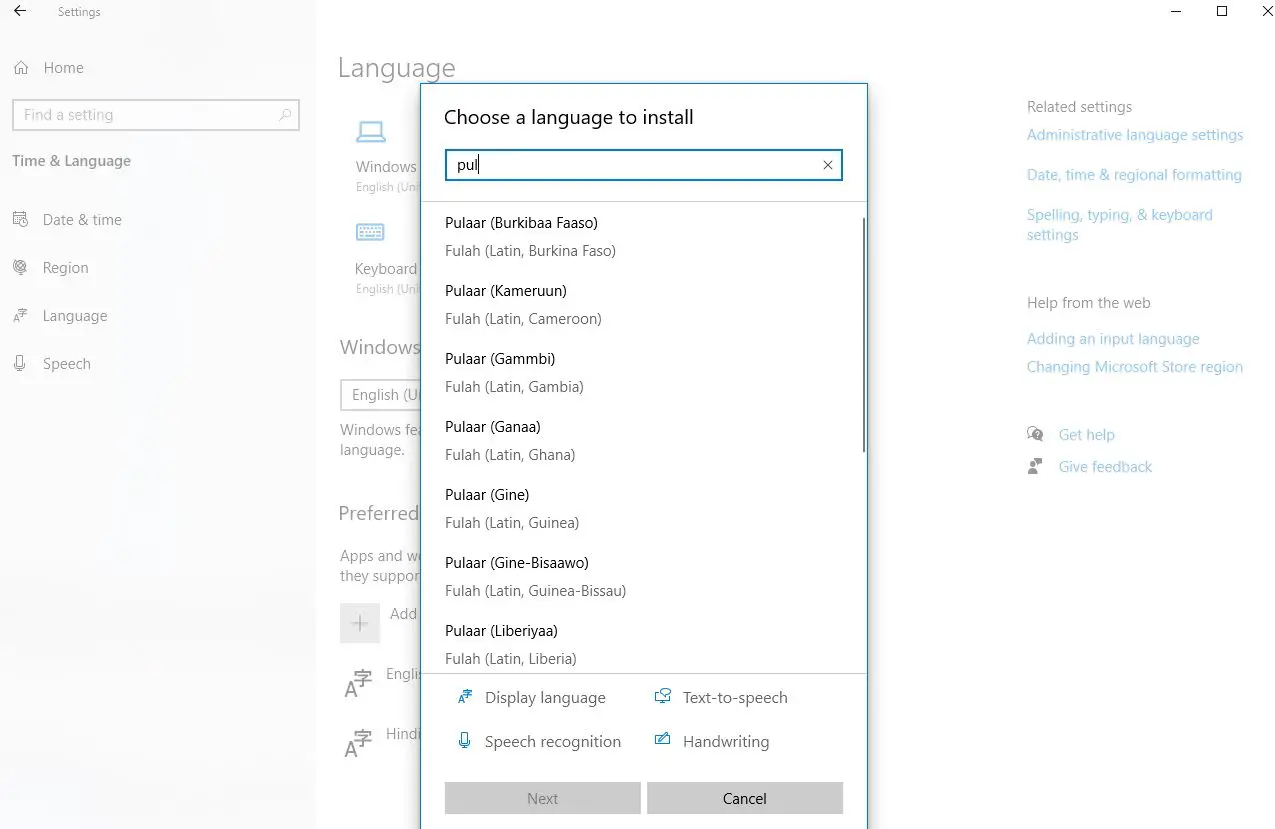
vrnitev" regija in jezik" zavihek, kliknite nov jezikod " opcije"gumb za preverjanje, če je potrebno 下載 Jezikovni paketi.Če želite uporabiti nov jezik v sistemu, kliknite nastavi na privzeto".Za uveljavitev sprememb se morate odjaviti in znova prijaviti.
Prenesite jezikovne pakete v operacijskem sistemu Windows 10
Microsoft je na tej strani objavil seznam vseh jezikovnih paketov, ki so na voljo za Windows 10: Jezikovni paket: Windows 10.Lahko ga preverite in preverite, ali je Windows 10 na voljo v vašem lokalnem jeziku.Če ne, nimate sreče in ta vodnik vam ne bo deloval.Oprostite, ampak to je odvisno samo od Microsofta.
Obstaja tudi še ena nesrečna situacija, ko ste morda kupili Windows 10 Home Single Language Edition.Če to storite, boste obtičali v jeziku, ki ste ga kupili, in ne boste mogli namestiti drugih jezikov prikaza, kot je opisano v našem priročniku.
Prenesite jezikovne pakete in druge možnosti
Če želite prilagoditi sistemski jezik sistema Windows 10, na primer dodati tipkovnico za določen jezik ali uporabiti nov jezik za vse uporabniške račune, sledite spodnjim korakom.
Najprej odprto Start > Nastavitve > Čas in jezik -> Regija in jezik -> Dodaj jezik in izberite svoj jezik.
Ko izberete svoj jezik, je dodan na seznam jezik regijo in jezikovni zaslon.Če morate prenesti novo dodan jezikjezikovni paket, volja pod jezikovnim imenomglej Razpoložljivi jezikovni paketi.Če želite prenesti jezikovni paket, kliknite jezik in nato kliknite Opcije.
Ko prvič dostopate do možnosti za izbrani jezik, boste 在Jezikovne možnosti下 Glej v Funkcija iskanja jezika v storitvi Windows Update.Ko končate, boste videli osnovni vnos, rokopisIn glas, Vsi imajo 下載 Gumb.Kliknite na Vsaka možnost je potrebna的 下載Gumb.
dodaj tipkovnico
Privzeto bo za jezik, ki ga izberete, dodana standardna tipkovnica.Če želite dodati še eno tipkovnico, kliknite "Dodati ktipkovnica", nato Izberite enega s pojavnega seznama.
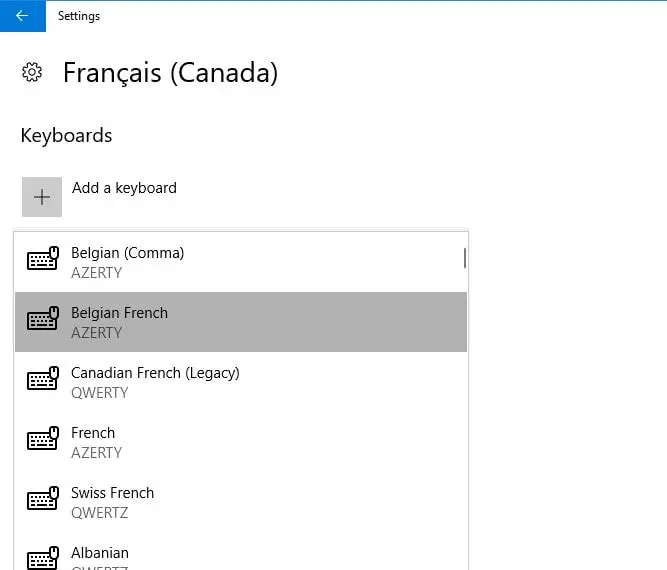
Nastavite jezik kot privzeti jezik
Ko je jezikovni paket prenesen in nameščen, lahko jezik uporabite.Če želite na novo dodan jezik nastaviti kot privzeti jezik, v "regija in jezik" zaslonkliknite na jezik , Nato kliknite " nastavi na privzeto".Odjavite se in se znova prijavite za uporabo novega jezika v trenutnem uporabniškem računu.Jezik, ki ga izberete za privzeti jezik, je zdaj najprej naveden pod Jeziki in prikaže se sporočilo, da bo to jezik prikaza, ko se naslednjič prijavite.
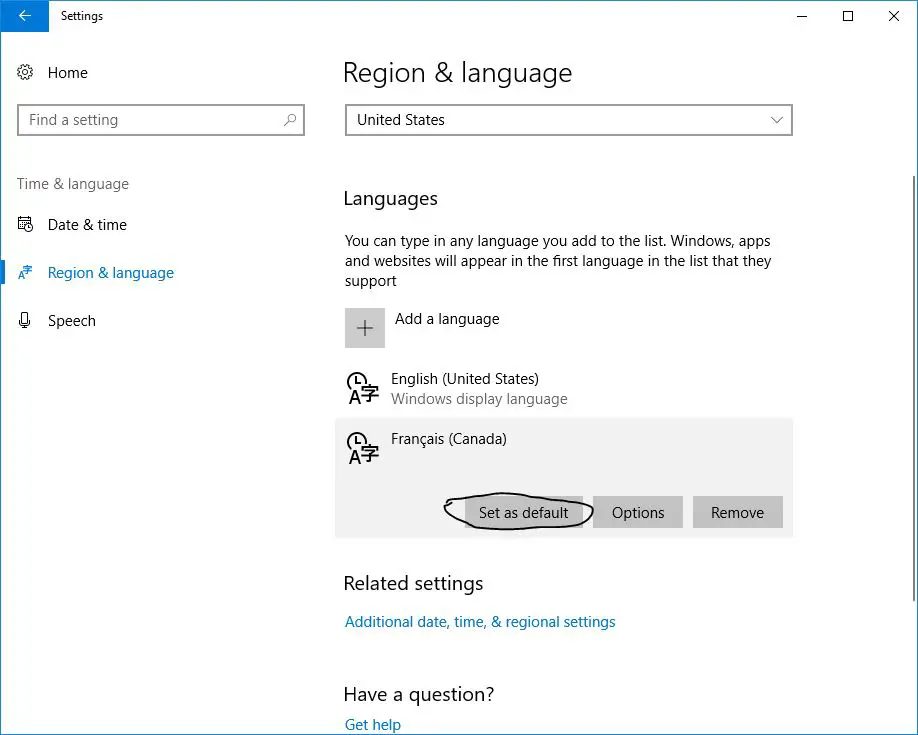
Če v "regija in jezik" na zaslonuNavedeno večjezično, je trenutni privzeti jezik prikazan v opravilni vrstici poleg datuma in ure.Ko premaknete miško nad indikator jezika, boste videli pojavno okno v tem jeziku.
Uporabite jezik za celoten sistem
Do sedaj smo opisali korake za spremembo samo jezika trenutnega uporabniškega računa.Lahko pa prisilite, da se pozdravni zaslon in vsi novi uporabniški računi, ustvarjeni od zdaj naprej, prikažejo tudi v tem jeziku.Na ta način bo vse v sistemu prikazano v želenem jeziku.
Če želite to narediti, odprite nadzorno ploščo, spremenite Pogled po majhnih ikonah in kliknite območje".v " območje" V pogovornem oknu kliknite " upravljati " Tab in kliknite " Kopiraj nastavitve".
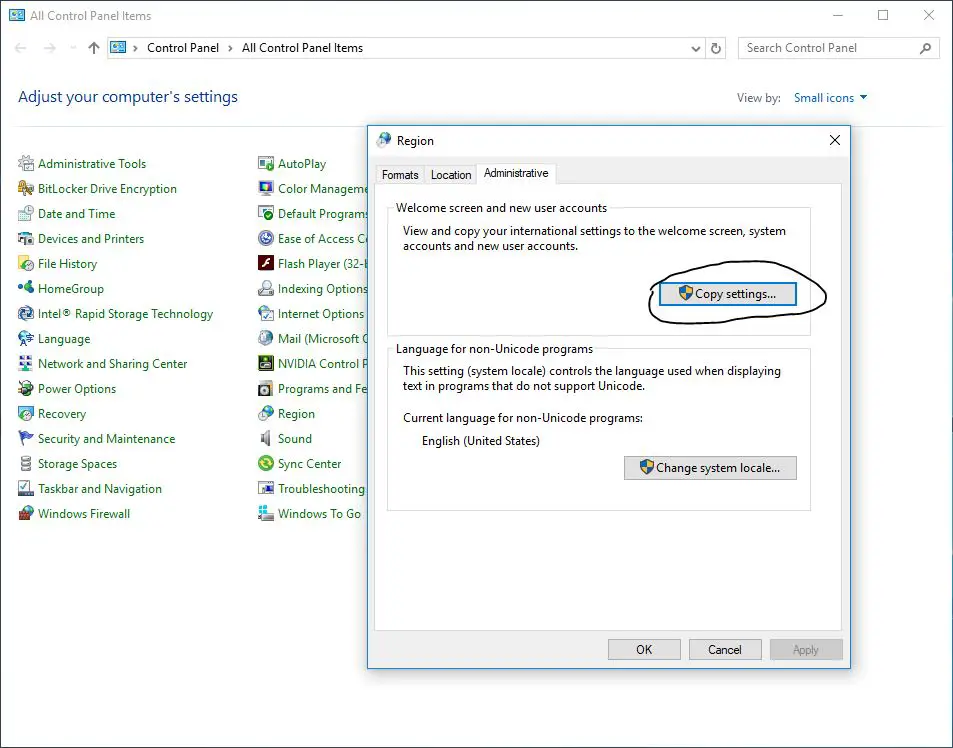
pokaži" Pozdravni zaslon in nove nastavitve uporabniškega računa" pogovorno okno, ki prikazuje "Trenutni uporabnik"" Pozdravni zaslonin" Nov uporabniški račun"trenutni jezik prikaza .Teh posameznih nastavitev tukaj ne morete spremeniti, lahko pa preverite "Pozdravni zaslon in sistemski računi tako dobro, kot" Nov uporabniški račun" okvir,Nastavite trenutni jezik prikaza kot nov sistemski privzeti jezik .Kliknite na seveda Nato znova zaženite računalnik.Ko se računalnik znova zažene, bo jezik, ki ste ga izbrali, nastavljen kot privzeti jezik za celoten sistem.
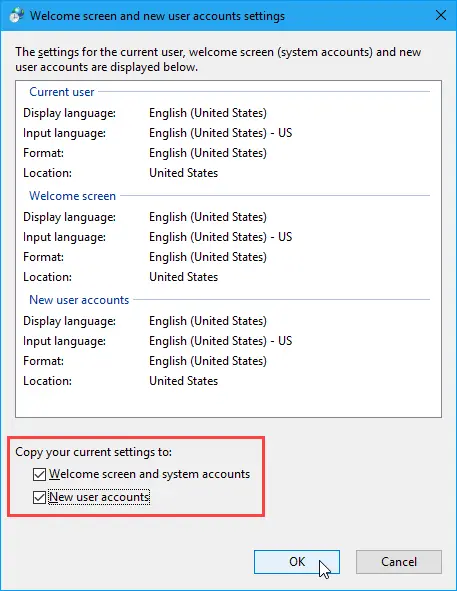
Odstranite jezike iz sistema Windows 10
Če se odločite, da boste kadar koli odstranili nameščene jezikovne pakete.Če vaš jezik ni edini na vašem računalniku, ga lahko izbrišete.Preden izbrišete jezik, morate za privzeti jezik izbrati drug jezik.Trenutnega sistemskega jezika ne morete izbrisati.Vse kar morate storiti je, da izberete drug jezik kot privzeti jezik.Ni se vam treba odjaviti in znova prijaviti.Ko jezik, ki ga želite izbrisati, ni privzeti jezik, prosimregija in jezik" zaslonkliknite na jezik , Nato kliknite " izbriši".
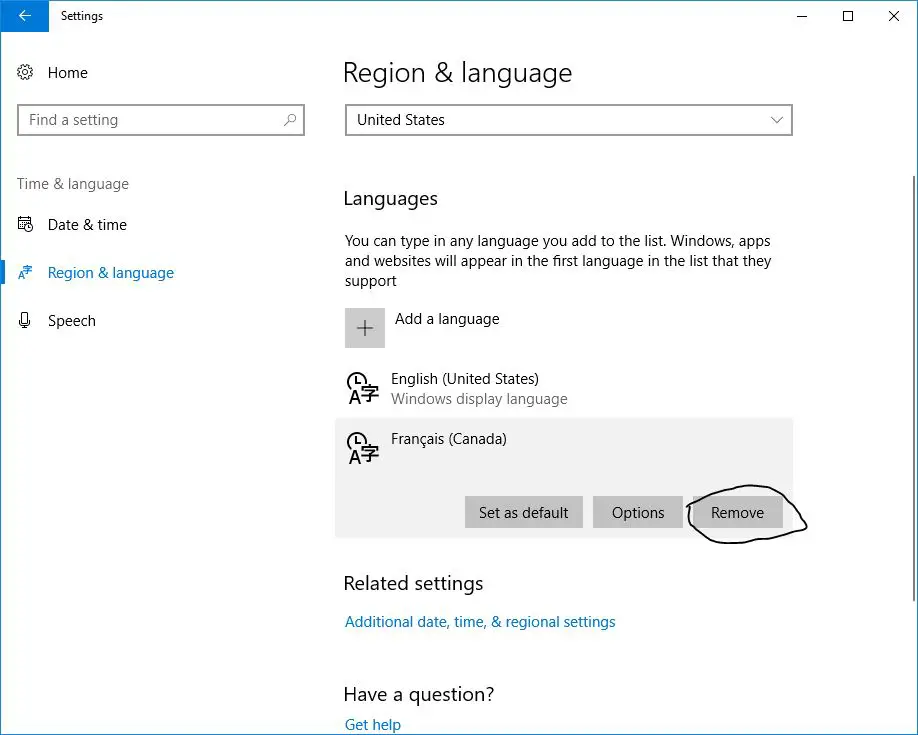
Lahko pa tudi odprete ukazni poziv kot skrbnik in vnesete ukaz Lpksetup /uIn pritisnite Enter.pokazati" Namestite ali odstranite jezike prikaza" pogovorno okno.Izberite potrditvena polja za jezike, ki jih želite odstraniti, in kliknite Naslednji korak.Sledite navodilom na zaslonu in znova zaženite računalnik, da dokončate postopek odstranitve.
Upam, da bom sledil tem članku "Kako spremeniti sistemski jezik v sistemu Windows 10", zdaj lahko preprosto spremenite/preklopite "sistemski jezik" sistema Windows 10 v druge jezike, kot so španščina, kitajska, nemška hindujščina itd.Vsa vprašanja o tej objavi, ki predlaga spremembo jezika Windows na zaslonu Windows 10, lahko razpravljate v spodnjih komentarjih.


![[Popravljeno] Microsoft Store ne more prenesti aplikacij in iger](https://oktechmasters.org/wp-content/uploads/2022/03/30606-Fix-Cant-Download-from-Microsoft-Store.jpg)
![[Popravljeno] Microsoft Store ne more prenesti in namestiti aplikacij](https://oktechmasters.org/wp-content/uploads/2022/03/30555-Fix-Microsoft-Store-Not-Installing-Apps.jpg)

